2 kule OneNote-integrasjonsutvidelser for bedre produktivitet
Miscellanea / / February 12, 2022
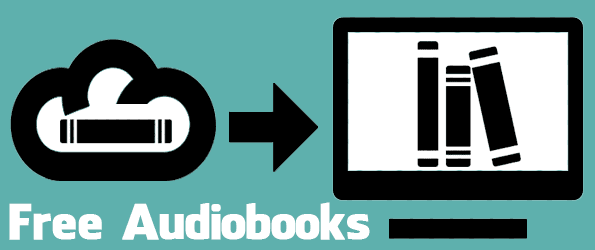
Microsofts OneNote er en interessant og funksjonsrik notatapplikasjon fra Redmond-giganten. Du kan tegne på siden, sette inn bilder og filer, og lime inn tekst og lenker blant annet. Selv om det er veldig robust, kan det fortsatt ta nyttig tid hvis du ikke automatiserer noen av disse oppgavene.
Vi skal se på to metoder for å få lenker eller tekst inn i OneNote så raskt som mulig for å akselerere arbeidsflyten. Den første er et tillegg for en nettleser eller Thunderbird som gjør det mulig å sende tekst til OneNote via høyreklikkoperasjon. I stedet for å kopiere data manuelt, starte OneNote-programmet og lime inn innholdet, gjør dette tillegget alt for deg på et blunk. Den andre teknikken vi skal se på er å enkelt referere til e-poster i Thunderbird med en utvidelse som gjør det mulig å lage hyperkoblinger for bestemte meldinger. I stedet for å kopiere hele meldinger til OneNote, lenker du bare til e-posten for enkle referanseformål.
Send tekst til OneNote i nettlesere og Thunderbird
Utvidelsen som enkelt kan sende tekst til OneNote kalles
Klipp til OneNote. Du kan bruke den i Chrome, Firefox, Opera og Thunderbird.Trinn 1: Installer denne utvidelsen her.
Steg 2: Før du begynner, må du laste ned et lytteprogram slik at utvidelsen vet hva den skal gjøre med valginformasjonen i nettleseren. Få lytterfilen her.
Installer programmet og legg merke til følgende ledetekst. Denne meldingen spesifiserer portnummeret Chrome-utvidelsen opererer på, banen til OneNote-programmet og noen få andre detaljer.
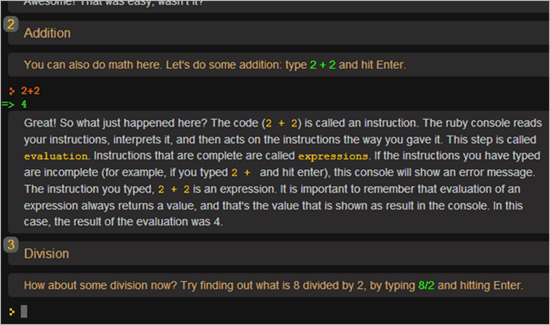
Åpne alternativene for Chrome-utvidelsen for å se porten. Det skal være det samme som lytterprogrammet som standard, så det er ikke nødvendig å gjøre endringer i så fall.
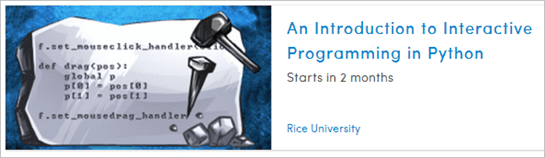
Trinn 3: Nå er det bare å høyreklikke på hvilken som helst tekst for å sende dataene til OneNote ved å velge Klipp til OneNote-utvalg.

Et nytt popup-vindu vil vise utvalget som er lagt til, slik:

Merk: Denne utvidelsen er også tilgjengelig for Firefox, Thunderbird og Opera, som du kan hente her.
Link til Thunderbird-e-poster fra OneNote
Med noen få trinn kan vi aktivere hyperkoblinger i OneNote slik at bestemte e-poster kan henvises til uten å kopiere hele meldingen. Installer for eksempel et Thunderbird-tillegg, gjør noen endringer i Windows-registret, og aktiver deretter funksjonen for hyperkobling til e-posttråder fra OneNote.
Trinn 1: Installer Thunderlink tillegg fra denne linken. Alternativt kan du søke etter det i Thunderbird selv.

Sjekk ut dette tillegget for Thunderbird som gjør det til en lek å oversette e-poster.
Du må starte Thunderbird på nytt for å fullføre installasjonen.
Steg 2: Når ThunderLink er riktig installert, må nødvendige endringer i Windows-registeret utføres for å la hyperkoblingene fungere skikkelig. Normalt vil det ikke gjøre noe å åpne en ThunderLink-URL fordi Windows ikke har en anelse om hva den refererer til.
Før du fortsetter, sikkerhetskopierer du Windows-registret ved å følge denne veiledningen. Dette er for å sikre at du kan gå tilbake til et stabilt system hvis følgende modifikasjoner forårsaker problemer.
Hvis du bruker Windows XP eller 7 (32-bit), last ned registerfilen her. Hvis du bruker en 64-biters versjon av Windows, last ned denne filen.
Kjør filen du har lastet ned og bekreft eventuelle spørsmål om å legge til informasjon i registeret.
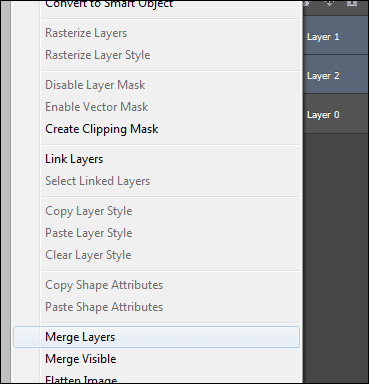
En bekreftelse vil indikere en vellykket filsammenslåing.

Trinn 3: For å hente en lenke til en e-post, høyreklikker du bare på meldingen og velger et alternativ fra ThunderLink Meny.

Disse alternativene kan tilpasses via alternativene for dette tillegget på Thunderbirds utvidelsesside.
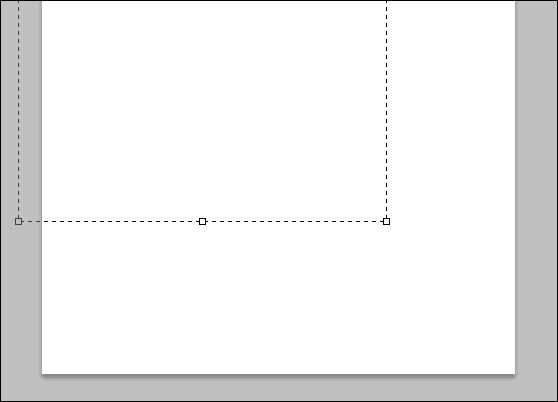
Innlimte lenker vises i henhold til innstillingene beskrevet i skjermbildet ovenfor. Hvis bare ThunderLink er vedlagt, er følgende et eksempel på en lenke i OneNote:

Ved å klikke på den åpnes den eksakte e-posten lenken refererer til.
Konklusjon
Hvis du bruker Microsoft OneNote til notatoppgavene dine, vil disse tilleggene være et flott tillegg for å forbedre arbeidsflyten din. I stedet for å legge til e-posttekst i OneNote, lenker du bare til meldingsfilen med ThunderLink. Men hvis du vil bruke hele teksten, gjør Clip to OneNote-tillegget virkelig fart på ting når du er i en nettleser.
Sist oppdatert 3. februar 2022
Artikkelen ovenfor kan inneholde tilknyttede lenker som hjelper til med å støtte Guiding Tech. Det påvirker imidlertid ikke vår redaksjonelle integritet. Innholdet forblir objektivt og autentisk.



